Андроид как выключить безопасный режим: «Как отключить безопасный режим на Андроиде?» – Яндекс.Кью
Как включить или отключить безопасный режим на Андроиде
При покупке нового смартфона операционная система работает быстро, прямо-таки «летает», но со временем в телефоне копится большое количество «мусора», приложений и прочих файлов, в результате чего могут возникать многочисленные проблемы и сбои, особенно, если часть приложений была установлена из неизвестных источников и при этом не имеет хорошей оптимизации.
Чтобы понять, почему ваш смартфон тормозит и какие же приложения имеют ошибки, можно использовать «безопасный режим» или, как он называется по-другому, Safe Mode. В этом режиме загружаются только стандартные службы и программы, предустановленные на смартфоне, а все остальное, что вы устанавливали, загружали, не отображается и не запускается. При этом вы увидите сами иконки программ, чтобы без проблем можно было удалить любое из них.
Safe Mode также помогает решить большинство проблем при прошивке своего смартфона или обновлении приложений. При помощи «безопасного режима» вы с легкостью определите, какие же программы или игры тормозят систему и вызывают ошибки. Если вы не знаете, как войти в безопасный режим на Андроиде, прочитайте этот материал до конца.
Как включить безопасный режим
Вариантов активации безопасного режима на Андроиде много, и здесь все зависит от версии операционной системы, а также конкретной модели. Мы описали варианты для всего!
На Android до версии 4.1
Внимание! Этот способ актуален только для тех устройств, которые работают на базе операционной системы Android 4.1 максимум. Если у вас новая версия, то сразу переходите к следующему пункту.
- Отключите смартфон, нажав кнопку «Питания»;
- Теперь включите телефон, нажав кнопку «Питания»;
- Как только на дисплее появится значок вашего телефона (марки, например, Huawei, LG), одновременно нажимайте клавиши громкости (увеличения и уменьшения) и держите, пока телефон полностью не включится;
- Смартфон включится, и при этом будет загружен в безопасном режиме. Об этом будет свидетельствовать надпись Safe Mode или «Безопасный режим» внизу экрана.
На Android выше 4.1
Если же у вас смартфон последних поколений и при этом версия Android выше 4.1, порядок действий будет уже другой, причем здесь можно использовать много разных способов.
Стандартный способ
Этот вариант работает на большинстве версий Android от разных производителей, которые не используют свои кастомные оболочки и имеют голую операционную систему.
- Нажимаете кнопку «Питания», пока не появится меню с разными подпунктами;
- Выбираете из списка «Отключить», нажимаете на эту вкладку, и на жмете на кнопку «Питания», удерживая ее до виброотклика;
- Перед вами на экране должна появиться вкладка с уведомлением о том, хотите ли вы перейти в Safe Mode или нет. Если такая вкладка появилась, соглашаетесь и ждете, когда устройство перезагрузится;
- При включении вы увидите после разблокировки экрана внизу пометку Safe Mode. Это значит, что вы включили безопасный режим.

В том случае, если так и не получилось перейти в Safe Mode таким способом, рекомендуем вам попробовать варианты ниже, так как у вас, скорее всего, установлена отдельная прошивка от производителя.
Безопасный режим на Xiaomi
На устройствах от китайского производителя Xiaomi способ перехода в безопасный режим немного иной. Порядок действий при этом следующий:
- Выключите смартфон, ждете примерно 2-3 минуты, после чего включаете его обратно;
- Пока не появился логотип Xiaomi, одновременно зажимаете сразу три клавиши: обе кнопки громкости и питание;
- У вас после этого на экране должна появиться иконка с зайцем, что будет свидетельствовать о переходе в Safe Mode.

Внимание! Данный способ работает практически на всех поколениях устройств от Xiaomi, поэтому проблем с переходом в безопасный режим у вас не возникнет.
Безопасный режим на Meizu
Производитель смартфонов Meizu также придумал свой способ перехода в Safe Mode, поэтому, если у вас телефон данной марки, вам необходимо будет выполнить следующие действия:
- Выключите смартфон и подождите несколько минут, после чего включите его снова;
- До появления логотипа компании нажмите и удерживайте клавишу «Питания», а также нажмите кнопку «Уменьшения громкости»;
- Если все сделаете правильно, и успеете нажать кнопки вовремя, то перейдете в безопасный режим сразу же после включения смартфона.

Безопасный режим на Samsung Galaxy
На устройствах от Samsung линейки Galaxy вообще другой способ перехода в Safe Mode, поэтому читайте внимательно:
- Выключите смартфон и включите его снова, нажав кнопку «Питания»;
- Как только на экране появится логотип компании, нажмите и держите клавишу «Уменьшения громкости», пока смартфон не включится;
- Как только устройство будет включено, активируется безопасный режим.

Другие способы перехода в Safe Mode
Так как вариантов перехода в безопасный режим на разных устройствах много, мы перечислили вам еще дополнительные способы. Используйте их в том случае, если ни один из предложенных выше вариантов вам не помог:
- Выключите смартфон, подождите несколько минут и включите. Как только телефон будет включаться и почувствуете вибрацию, одновременно зажмите и удерживайте обе клавиши громкости;
- Отключите смартфон и включите его, нажав кнопку «Питания». Как только появится логотип производителя, нажмите сенсорную кнопку «Меню» на устройстве. Если там будет «Безопасный режим», выберите этот пункт (в большинстве случаев не нужно). После полной загрузки вы попадете в Safe Mode;
- Выключите телефон и включите его, сразу же нажмите кнопку «Питания», пока не появился логотип производителя, а как только появится, отпустите. При этом нажмите другую кнопку: «Громкости вниз», после чего подождите, пока телефон не включится полностью.
Включение Safe Mode через приложения
Если у вас так и не получается войти в безопасный режим на Андроиде или вы попросту не хотите терять столько времени на подбор комбинации клавиш, рекомендуем вам воспользоваться специализированными приложениями, позволяющими перейти в Safe Mode буквально в несколько кликов.
Reboot Options
Для работы этой программы у вас должны быть root-права на смартфоне, поэтому для использования всех опций необходимо будет предоставить их.
- Загрузите Reboot Options и запустите на своем смартфоне;
- Выберите в меню пункт SafeMode и нажмите «Ок»;

- Подождите, пока ваш телефон не перезагрузится, после чего вы попадете в безопасный режим и сможете выполнять все те действия, которые вам необходимы.
С помощью этого приложения также можно быстро перезапустить смартфон, выключить телефон, запустить Bootloader, что очень даже полезно, например, если у вас не работают кнопки питания на смартфоне.
Power Manager
Еще одно уникальное и полезное приложение, которое также требует наличие root-прав, чтобы выполнять все операции по перезагрузке вашего смартфона. С ним можно быстро выключить смартфон, перезагрузить, включить Bootloader, перезагрузить только SystemUI, просмотреть информацию о батарее и многое другое.
- Загрузите приложение на смартфон и запустите;
- В главном меню выберите пункт Safe Mode и подтвердите операцию, нажав в оповещении Yes;

- Как только смартфон перезагрузится, он будет в безопасном режиме.
Как отключить безопасный режим
Если же вы уже вошли в Safe Mode на своем Андроиде и вам необходимо отключить безопасный режим, сделать это можно несколькими способами. Предлагаем вам самостоятельно выбрать, как будет проще его отключить.
Перезагрузка устройства
Для выхода из безопасного режима достаточно просто перезагрузить ваш смартфон. Если вы в это время не будете зажимать клавиши для перехода в Safe Mode, то телефон включится в обычном режиме.
Сброс до заводских настроек
Конечно же, это крайняя мера, и используется она в тех случаях, когда у вас смартфон работает со сбоями, в памяти остались вирусы, которые вы не можете удалить стандартными средствами и антивирусами. Выйти из безопасного режима можно также, если сбросить заводские настройки. Как это сделать – читайте в нашей отдельной статье.
Извлечение аккумулятора
Если стандартная перезагрузка или выключение устройства не помогает вам и телефон до сих пор находится в безопасном режиме, просто извлеките аккумулятор на 30-60 секунд, после чего включите телефон заново и проверьте, включился ли он в обычном режиме или нет. В 99% случаев это помогает.
Внимание! Данный способ актуален только для тех устройств, где можно извлечь аккумулятор, сняв заднюю крышу. Если же у вас нет возможности его извлечь, и при этом стандартная перезагрузка не помогает, просто дождитесь, пока смартфон полностью не разрядится.
Вариантов перехода в Safe Mode много, однако мы вам рекомендуем не использовать данный режим, если вы не особо разбираетесь в мобильных устройствах, а особенно в их программном обеспечении. Безопасный режим, как правило, чаще всего используется разработчиками ПО, различными работниками в сервисных центрах, и необходим для диагностики и реанимации устройств.Поделиться ссылкой:
Как включить или отключить безопасный режим на Android: все способы перезагрузки
О безопасном режиме работы уже слышали многие владельцы всевозможных персональных устройств. Сразу после покупки, пока устройство ещё новое, к его работе не возникает нареканий в плане в стабильности, быстродействия. Но со временем скорость отклика может существенно падать и вызывать дискомфорт. В работе возникают ошибки разной природы, увеличивается потребление системных ресурсов. Причиной может служить сбой в работе какой-то программы или настроек. В этом случае на помощь приходит безопасный режим на Андроиде.
Понятие безопасного режима на Android
Неопытные пользователи современных гаджетов могут сталкиваться с безопасным режимом случайно. Не понимая для чего он предназначен, они ищут способы его выключения, а не наоборот. Нужно разобраться сначала, что из себя представляет безопасный режим, для чего он предназначен.
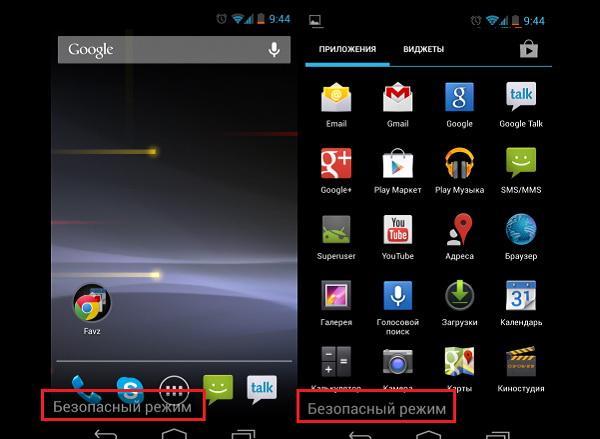
Надпись «Безопасный режим» на экране
Безопасный режим в смартфонах с ОС Андроид – тот, при котором в работу включается минимальное количество компонентов и функций гаджета, но при этом устройство работает корректно. Режим предназначен:
- для устранения ошибок, вызванных другими приложениями;
- для исправления проблем в операционной системе;
- для удаления вирусов.
Важно! В работе задействуется минимальное количество модулей, поэтому экран выглядит пустым. За счёт этого гаджет перестает тормозить.
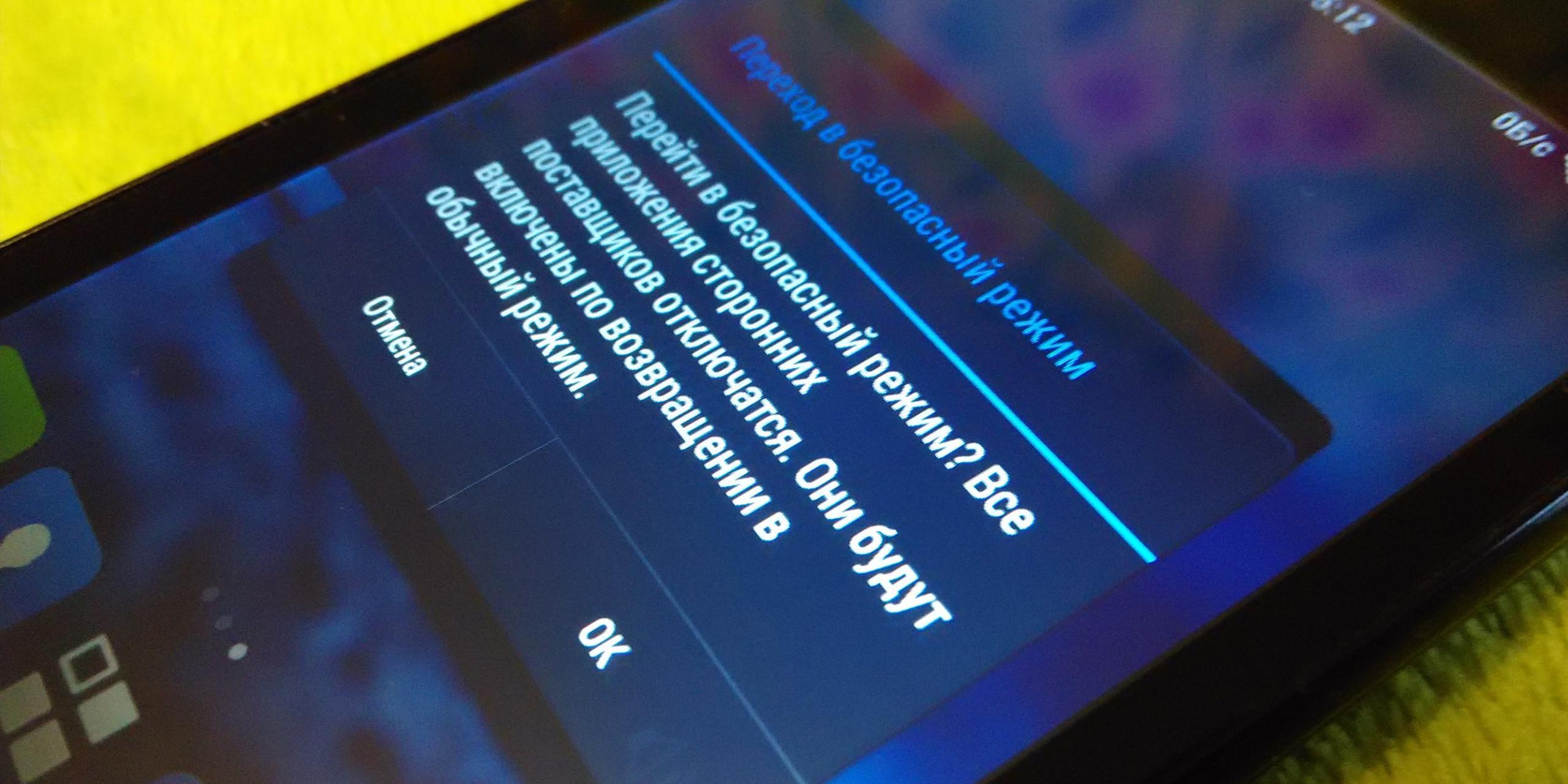
Запуск безопасного режима
Для чего нужен безопасный режим на Андроиде
Операционная система Android стала такой популярной и востребованной благодаря своей демократичности. В ней пользователь может выполнять множество различных действий, которые оказываются недоступными у другой ОС. Установка стороннего программного обеспечения, ручное редактирование системных файлов может привести к тому, что внешний вид и работа аппарата на базе Android меняется до неузнаваемости. Если с новым внешним видом ещё можно смириться, то отказаться от нормального функционирования бывает сложно. Система выдаёт ошибки, зависает, тормозит. Всё это заставляет нервничать и волноваться.
На этот случай Android приготовил для своих пользователей безопасный режим, при котором могут функционировать только системные приложения. Опция необходима для диагностики устройства. Ее на Android называют Safe Mode, что дословно переводится как «безопасный режим».
Важно! В Safe Mode можно удалить программу, которая создала все проблемы, устранить ошибки и перейти в нормальный режим работы.
Часто возникающие проблемы в работе:
- Нестабильность – приложения «вылетают», закрываются, не реагирует моментально на просьбу включения или запуска. Пользователи все списывают в этом случае на появление вирусов, которые мешают работе.
- Антивирусные программы не всегда позволяют избавиться от проблем. Поэтому пользователи всегда стремятся решить проблему кардинально – сбросить телефон до заводских настроек, удалив все файлы вместе с полезными и вредными приложениями. Но они попросту не знают о безопасном режиме, о том, что можно проверить телефон на наличие вирусов без применения программы антивируса и без удаления важных данных. В безопасном режиме вручную можно удалить все вирусы.
- Сбои происходят из-за того, что некоторые программы специально или ненамеренно влияют на работу Wi-Fi и Bluetooth. Поэтому у пользователя возникает масса проблем с выходом в интернет, подключением беспроводных устройств. Выявить такие приложения, очистить от них устройство можно в безопасном режиме.
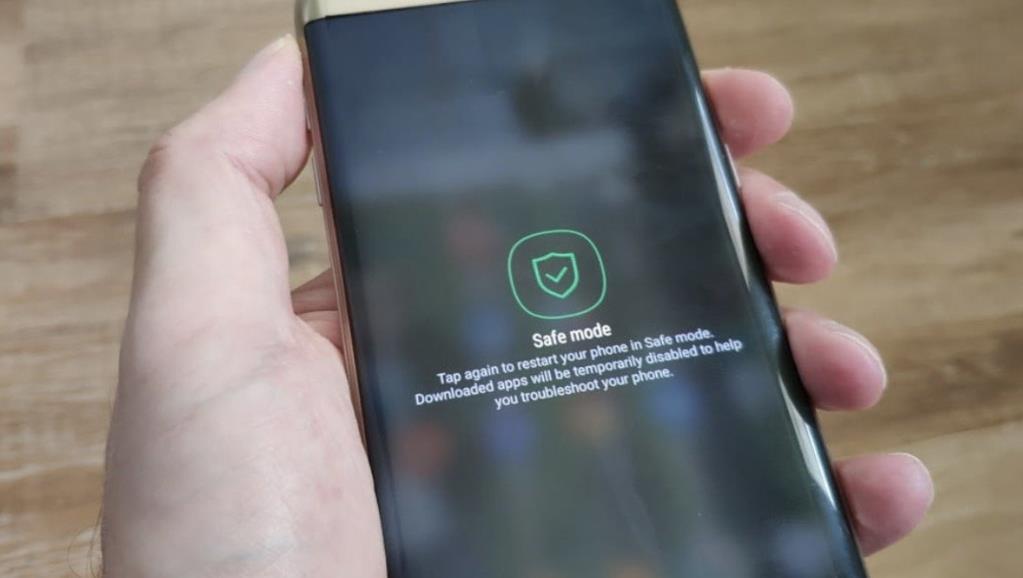
Активация Safe Mode
Способы включения безопасного режима на Android
Изначально безопасный режим был создан не для обычных владельцев смартфонов или планшетов, а для работников сервисных центров, чтобы те могли провести диагностику. Поэтому отыскать эту функцию в меню или включить стандартным способом невозможно. Это сделано с той целью, чтобы неопытный пользователь случайно не внес изменения в операционную систему своего смартфона, не причинил ему вред.
Есть несколько способов перевести телефон в безопасный режим на Android. Можно подобрать любой наиболее удобный.
При помощи кнопки выключения
Этот метод очень простой, быстрый и лёгкий. Достаточно выполнить несколько действий:
- Нажать и удерживать клавишу питания до тех пор, пока не появится меню с доступными опциями. Обычно это выключение, перезагрузка, режим «полет» и могут быть другие («не беспокоить» и так далее).
- Из предложенного списка нужно выбрать пункт «Выключить», «Отключить питание» – в каждой версии Android и модели телефона может быть своё название, но суть у него одна.
- Не просто нажать на эту кнопку, а удерживать на ней палец до тех пор, пока не появится новое окно.
- В новом окне будет надпись «Переход в безопасный режим». Телефон попросит у пользователя подтвердить действие и даст подробное описание, что дает активация этой функции.
- Нужно нажать кнопку «Ок», после этого устройство будет перезагружено.
- После включения внешний вид рабочего экрана может преобразиться, в левом нижнем углу появится надпись «Безопасный режим».
При помощи безопасного режима можно вернуться к заводским настройкам, наглядно оценить, как может устройство работать без всех сторонних программ, приложений, иконок, тем, лаунчеров и других дополнений, которые являются активными потребителями ресурса. То есть, для работы будет доступен абсолютно «голый» Android .
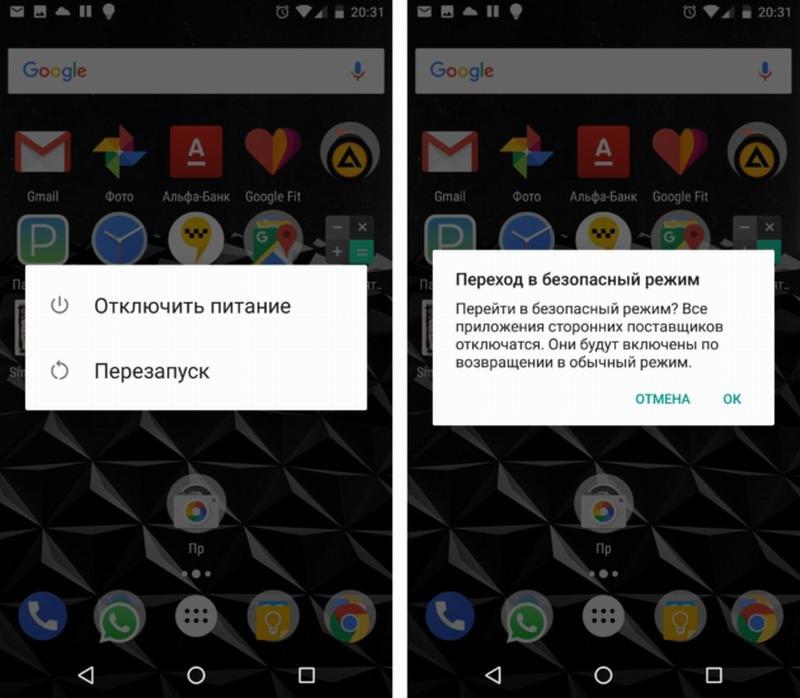
Запуск безопасного режима через кнопку выключения
Нажатием кнопки увеличения громкости во время перезагрузки
Этот способ может работать не только во время перезагрузки, но и при выключении. Для этого:
- Нужно запустить соответствующую функцию.
- Когда на экране смартфона появится надпись Android или логотип марки, необходимо в этот момент зажать кнопку увеличения громкости.
- Держать ее нужно до тех пор, пока телефон не отреагирует.
- После включения в углу снизу экрана появится надпись «Безопасный режим» или Safe Mode.
Нажатием кнопки уменьшения громкости во время перезагрузки
Если предыдущие способы на устройстве по каким-либо причинам не работают, можно прибегнуть к этому методу:
- при выключении или перезагрузке аппарата удерживать кнопку уменьшения громкости.
- если телефон отреагировал, то после включения запустится «Безопасный режим».
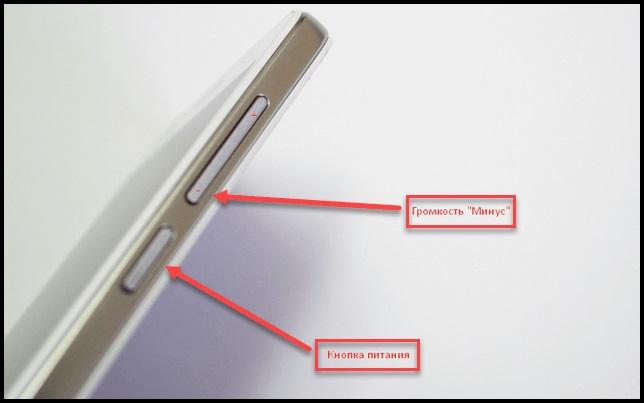
Сочетание клавиш для запуска
Использование комбинации клавиш
Этот метод подходит для запуска Safe Mode на выключенном смартфоне или планшете. Во включённом состоянии телефон не отреагирует на комбинацию. Что нужно сделать на выключенном гаджете – это зажать такие комбинации клавиш:
- Две кнопки-качельки регулировки громкости и кнопку питания
- Кнопку «Домой» с клавишей питания.
- Кнопку питания и нижнюю качельку громкости.
- Кнопку питания и верхнюю качель громкости.
Зачем так много комбинаций? Потому что много брендов и моделей смартфонов. В каждом из них вход в безопасный режим может быть выполнен по-разному. Например, некоторые лишены кнопки «Домой» на панели меню, она замена сенсорным вариантом, который при выключенном состоянии никак не отреагирует на просьбу пользователя.
Совет! Людям, которые сомневаются в правильном выборе комбинации, следует испробовать их все и найти рабочую среди них. Производитель может указывать подходящий тип комбинации в инструкции в разделе «Примечания» или «Дополнительные сведения».
Как отключить безопасный режим на Андроиде
Безопасный режим для Android не предназначен для постоянного использования. Он помогает решить проблему, найти и убрать ошибку. Затем нужно вернуться к нормальному режиму функционирования. Неопытному человеку это сделать сложно, нужно знать правила его отключения.
Дополнительная информация! Чтобы вернуться из безопасного режима к нормальной работе, достаточно просто перезагрузить смартфон или планшет.
Если устройство отказывается выполнять это действие, что вполне часто встречается на практике и продолжает запускаться в безопасном режиме, тогда нужно его выключить, вытащить батарею, оставить в таком положении на несколько минут. Затем вставить аккумулятор включить и снова загрузить.
Часто бывает достаточно банальной процедуры перезагрузки устройства стандартным способом – нужно держать кнопку питания до появления меню, выбрать функцию перезагрузки и подтвердить действие. Но такой способ не всегда срабатывает, снова при включении появляется безопасный режим. В этом случае можно воспользоваться одним из двух предложенных ниже методов.
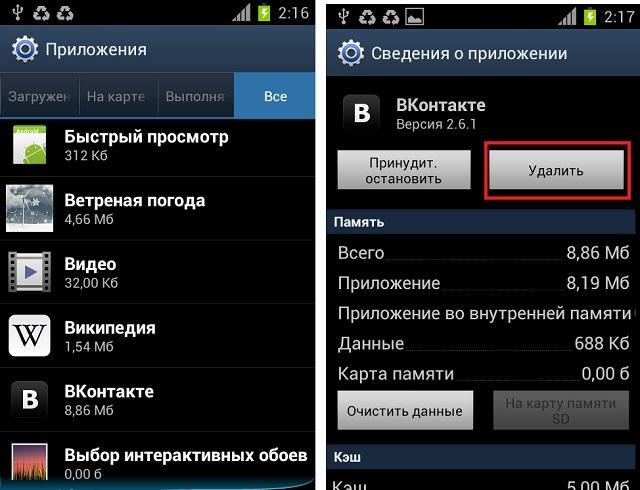
Удаление программы
Через настройки
Чтобы вернуть гаджет к нормальной работе нужно:
- Зайти в настройки.
- Оттуда в диспетчер приложений.
- Найти приложение, которое создало все неприятности.
- Нажать на него, в описании найти надпись «Удалить».
- После чего при помощи кнопки питания выполнить перезагрузку.
Полезно знать! Многие последние версии Android позволяют выключить безопасный режим через панель уведомлений. Человеку достаточно её развернуть, найти там уведомление, нажать на него.
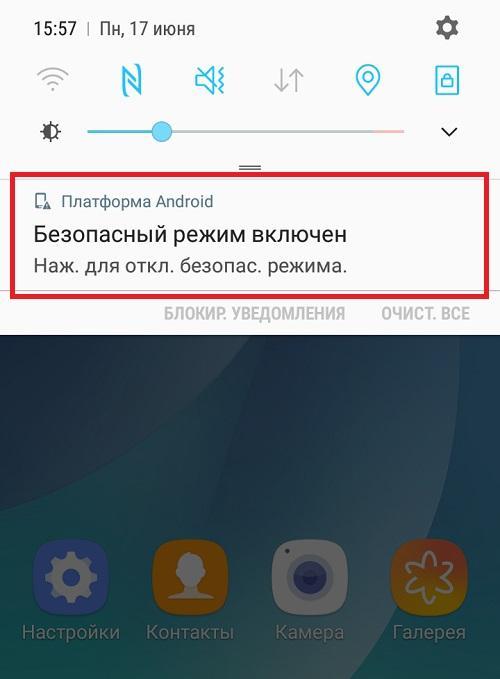
Деактивация через уведомление
Через сброс настроек
Если все возможные методы опробованы, а безопасный режим не выключается, гарантированно его деактивировать поможет сброс настроек телефона. То есть, эта процедура подразумевает восстановление заводских настроек. Прежде, чем приступать к реализации этого метода, нужно сделать резервную копию всех файлов, папок, важных документов, контактов из телефона. Подумать нужно обо всём, что имеет ценность и сохранить. Затем нужно выполнить такие действия:
- Зайти в настройки телефона.
- Выбрать опцию «Резервное копирование и сброс».
- Начать резервное копирование, важно запустить процесс до начала сброса.
- После завершения выбрать сброс до заводских настроек, дать подтверждение действия устройству.
- Дождаться завершения процедуры и включения телефона без безопасного режима.
Использование безопасного режима на разных марках смартфонов
Чтобы не перебирать все существующие методы активации и деактивации безопасного режима на устройстве Соня, Леново, Сяоми, Мейзу, достаточно знать его марку. Ниже будут описаны инструкции для наиболее популярных сейчас брендов.
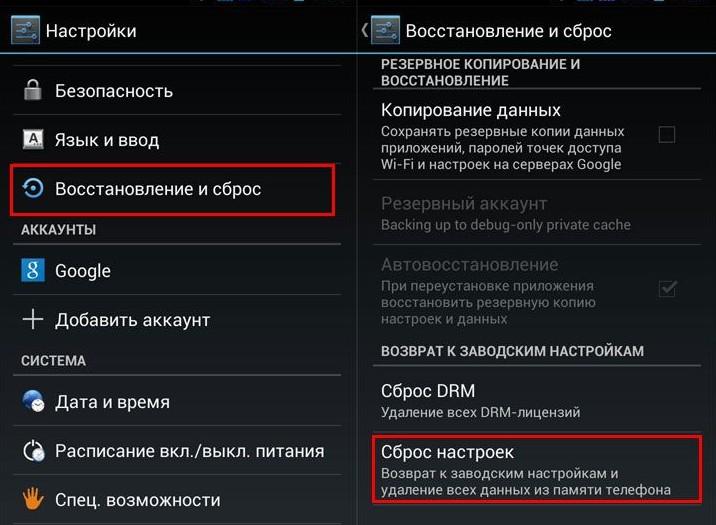
Резервное копирование и сброс
Безопасный режим на Huawei или Honor
Для активации Save Mode нужно перезагрузить смартфон. Во время включения зажать качельку уменьшения громкости звука до момента появления виброотклика. После него кнопку нужно отпустить. Когда телефон загрузится, после разблокировки экрана появится надпись «Безопасный режим» в левом углу. При этом многие ярлыки исчезнут, но можно будет совершать необходимые действия. После повторной перезагрузки мобильного устройства автоматически запустится обычный режим работы, а все значки, ярлыки вернутся на привычные места.
Безопасный режим на ZTE
Для запуска безопасного режима на планшете или смартфоне фирмы ZTE нужно изначально выключить устройство, затем зажать кнопку включения. Как только телефон отреагирует вибрацией, нужно зажать качельку громкости полностью – 2 клавиши вверх и вниз. Держать их до окончания загрузки. Если все манипуляции проведены верно, то в нижнем углу появится надпись «Безопасный режим». Для отключения, как и на других устройствах, нужно просто выполнить перезагрузку. Иногда может потребоваться две процедуры.
Безопасный режим на Lenovo
Для активации безопасного режима на Леново можно воспользоваться первым предложенным способом – при помощи кнопки выключения. После проведения диагностики выключить Save Mode рекомендуется при помощи перезагрузки, извлечении батареи на несколько минут или в самом крайнем случае использовать сброс настроек до заводских.
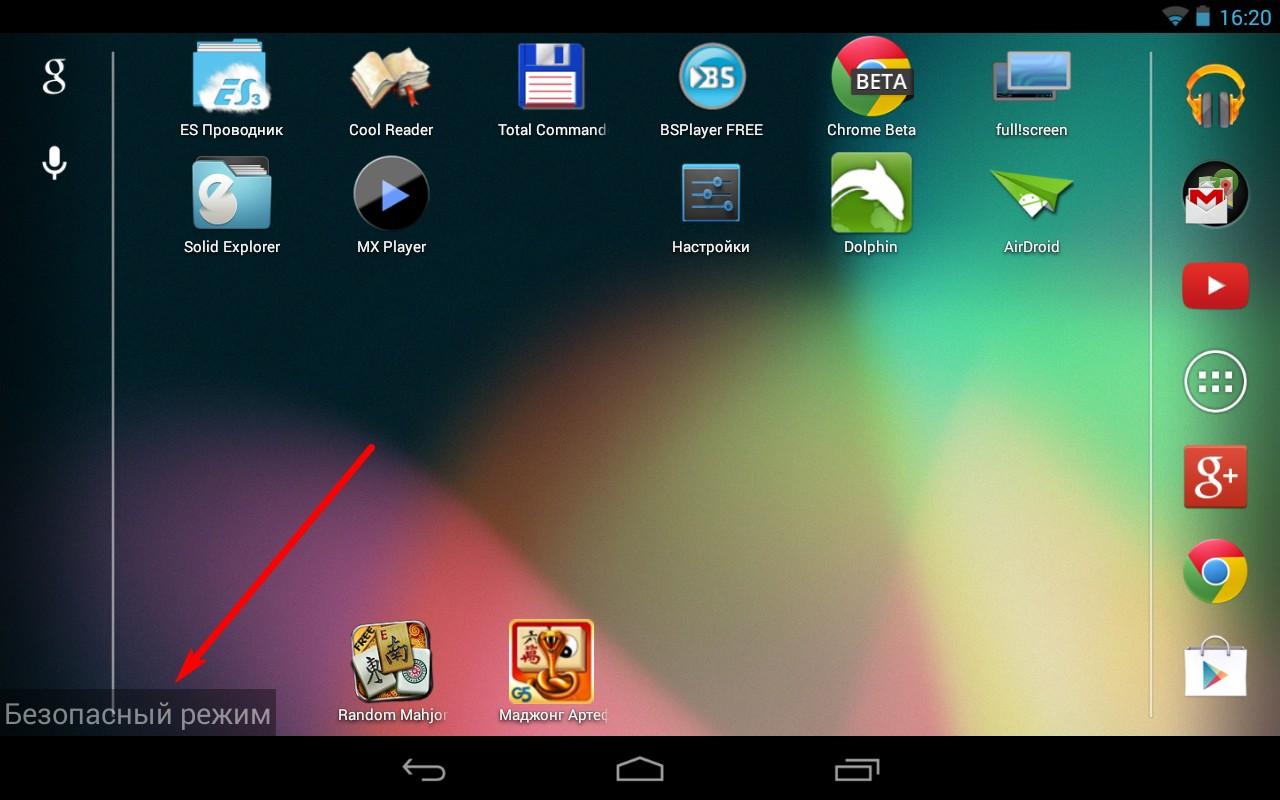
Безопасный режим на планшете
Безопасный режим на Андроиде Xiaomi
Чтобы активировать этот режим на Сяоми, можно воспользоваться 5 доступными способами:
- Для первого нужен включённый телефон и метод активации при помощи кнопки выключения.
- Второй способ подходит для выключенного устройства. На нём нужно зажать кнопку «Домой» и включения одновременно.
- При третьем способе кнопкой выключения запустить системное меню, выбрать из него пункт перезагрузки, дождаться появления логотипа Сяоми в процессе, зажать на экране ту зону, где обычно расположена кнопка главного меню во включенном состоянии.
- При четвёртом способе нужно сначала отключить смартфон, затем включить, дождаться появления логотипа Сяоми, зажать клавишу уменьшения громкости, дождаться завершения загрузки и после этого отпустить кнопку.
- При пятом способе надо зажать кнопку выключения до появления меню, выбрать пункт «Выключение», не отпуская главной клавиши. На экране должен появиться логотип. В этот момент нужно приложить палец к сканеру отпечатков, удерживать его в таком положении надо до завершения загрузки.
Чтобы деактивировать безопасный режим, достаточно обычной перезагрузки устройства.
Опция Safe Mode – не только очень полезна для большинства уже не новых смартфонов, но и может стать настоящим спасением для пользователя. Вполне вероятно, что телефон ещё рано сдавать в ремонт, менять на новый или даже выкидывать. Функция поможет избежать сброса настроек, форматирования устройства, избавит от торможения и ошибок. При безопасном режиме будут работать только те программы и сервисы, которые были установлены производителем аппарата. Все остальные считаются потенциально опасными, поэтому во время Safe Mode отключаются. Если в телефоне есть серьезные неполадки и проблемы, из-за которых он не справляется с основными функциями и предназначением в нормальном режиме, то при безопасном он всё равно будет работать.
Как отключить безопасный режим на Андроиде
Несмотря на множество преимуществ Android, у этой платформы часто возникают сбои и ошибки. Одна
Если вы пользуетесь смартфоном с операционной системой Андроид, не исключено, что однажды вы увидите
Опытные пользователи часто интересуются, что такое Fastboot Mode на устройствах с Android и как
Расскажем, как самостоятельно прошить Андроид, если он нормально не включается. В некоторых случаях телефон
Как включить и отключить безопасный режим Android.: spayte — LiveJournal
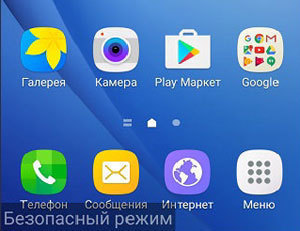
Безопасный режим Андроид — специальный режим работы операционной системы Android, служащий для определения и устранения ошибок и неисправностей, вызванными установленными приложениями на мобильном устройстве. «Безопасный режим» на Андроид телефоне или планшете позволит диагностировать проблему на мобильном устройстве.
Далеко не все пользователи знают о существовании в операционной системе Android безопасного режима, и о том, что можно воспользоваться данной функцией для решения некоторых проблем, возникающих на смартфоне или планшете.
В процессе использования смартфона или планшета, на устройстве могут появляться ошибки, зависания, аппарат может перезагружаться. В этом случае, необходимо выявить проблему для того, чтобы мобильный девайс снова стал работать в обычном режиме, без сбоев.
Загрузка в Безопасном режиме (Safe Mode) в операционной системе Android работает подобным образом, как Безопасный режим в Windows. «>На мобильном устройстве загружаются необходимые системные приложения, все другие программы: лаунчеры, виджеты и т. д., которые автоматически запускаются при старте системы, будут отключены.
После перехода в безопасный режим, на экране устройства вы не увидите многих приложений от сторонних разработчиков.
В случае возникновения проблем на устройстве, ничего не остается, как зайти в безопасный режим Андроид, для выяснения причины сбоев в работе телефона. Заодно пользователь оценит быстроту работы «чистого» Android, не обремененного различными сторонними приложениями.
Основные причины, побуждающие пользователя, для входа в безопасный режим Андроид:
- Для проверки приложений, влияющих на работу смартфона или планшета.
- Для удаления программы, если ее не удается удалить обычным способом.
- Невозможно войти в меню устройства из-за действий вируса.
Если смартфон или планшет избавился от проблемы в безопасном режиме, то тогда станет ясно, что причиной неполадки было одно из установленных приложений. Пользователю останется только выявить проблемную программу.
Снова войдите в обычный режим работы телефона, включайте по очереди приложения, проверяйте работу устройства. Подобным образом можно выявить приложение, негативно влияющее на работу мобильного устройства.
Конечно, это не панацея от избавления неполадок, в некоторых случаях понадобится сброс смартфона до заводских настроек, или проведение более серьезных операций.
В этой статье вы найдете инструкции о том, как войти в безопасный режим на Андроиде, и о том, как отключить безопасный режим на Андроиде.
Как включить безопасный режим на Андроиде — 1 способ
Сначала посмотрим, как загрузить Андроид, начиная с версии 4.0 и выше, в безопасном режиме:
- Нажмите и удерживайте кнопку «Питание».
- Затем появится окно с предложением выбрать действие (в разных версиях Android, набор предложенных действий отличается).
- Нажмите и удерживайте «Отключить питание» или «Выключить».
Откроется окно «Переход в безопасный режим» с вопросом о подтверждении действия: «Перейти в безопасный режим? Все приложения сторонних поставщиков отключатся. Они будут включены по возвращении в обычный режим.».
Нажмите на кнопку «ОК».
Подождите, пока устройство отключится, а затем загрузится в безопасном режиме.
На экране аппарата будут отсутствовать сторонние приложения, а в левом нижнем углу экрана вы увидите надпись «Безопасный режим».
Как перейти в безопасный режим Андроид — 2 способ
В версиях операционной системы Android 2.0 — 3.2 работает следующий способ:
- Отключите мобильное устройство.
- Снова включите смартфон.
- При появлении логотипа производителя устройства, нажмите и удерживайте клавишу «Меню» до завершения запуска девайса.
- После загрузки смартфона, в нижней части экрана вы увидите надпись: «Безопасный режим».
Как включить телефон в безопасном режиме Андроид — 3 способ
Еще один способ, работающий на некоторых моделях смартфонов:
- Выключите мобильное устройство.
- Включите мобильный телефон, во время загрузки нажмите на кнопку «Уменьшения громкости».
Другие способы входа в безопасный режим Android
Некоторые производители мобильной техники, особенно китайские бренды, вносят изменения в системные настройки устройств, поэтому загрузка смартфона в безопасном режиме происходит иначе. Вот некоторые способы загрузки мобильных устройств в безопасном режиме Android:
- Включите телефон, зажмите и удерживайте кнопки «Питание» и «Уменьшение громкости» до завершения входа в безопасный режим.
- Сразу после включения мобильного устройства, удерживайте две кнопки громкости («Увеличение громкости» и «Уменьшение громкости») до завершения загрузки в безопасном режиме.
- При включении смартфона нажмите на кнопки «Питание» и «Уменьшения громкости», а затем отпустите, после появления логотипа производителя устройства.
- Включите мобильное устройство, после появления логотипа производителя, нажмите и удерживайте кнопки «Питание» и «Уменьшение громкости» до завершения запуска системы.
Как выключить безопасный режим на Андроиде
Многие пользователи случайно загружают свое устройство в безопасном режиме, поэтому они ищут ответ на вопрос, как убрать безопасный режим Андроиде. В большинстве случаев, безопасный режим Андроид отключается сразу после перезагрузки мобильного устройства.
- Нажмите и удерживайте кнопку «Питание».
- В окне с предложением выбора действия нажмите на «Выключить», «Отключить питание» или «Перезагрузить».
После перезагрузки, мобильное устройство запустится в обычном режиме.
Другой способ, как выйти из безопасного режима на Андроид:
- Выключите мобильное устройство.
- Снова включите мобильный телефон.
Смартфон или планшет загрузится в обычном режиме, надпись о безопасном режиме пропадет с экрана устройства.
Выводы статьи
В операционной системе Android имеется безопасный режим, при использовании которого на мобильном устройстве отключаются сторонние приложения. В безопасном режиме Андроид можно проверить воздействие сторонних программ на работу смартфона или планшета, удалить приложение, если обычным способом оно не удалилось. В зависимости от производителя мобильного устройства, имеются разные способы включения или отключения безопасного режима Android на мобильных телефонах.
Как отключить безопасный режим на Android
Если у вас есть телефон Android, вы знаете, что он оснащен Safe Mode , и что существует множество способов перевести его в безопасный режим. Однако знаете ли вы, как вернуть его обратно? Если вы не уверены, эта статья для вас. Мы рассмотрим несколько стратегий и советов, чтобы вывести ваш Android из безопасного режима и снова заработать как обычно.
Почему ваш телефон переходит в безопасный режим?
Обычно Android переходит в безопасный режим , если с телефоном что-то произошло.Примерами этого могут быть вредоносные программы или приложение, в котором было несколько ошибок, которые вызвали более серьезную проблему в вашем мэйнфрейме Android.
Вы также можете сделать что-нибудь случайно, чтобы перевести Android в безопасный режим. Вы можете сделать это так же легко, как можете случайно набрать кого-то в кармане, и обычно это также происходит в неудобное время. Какой бы ни была причина, ваш телефон переходит в безопасный режим, чтобы защитить себя.
Он блокирует все дополнительные функции вашего Android и оставляет основные функции доступными.По сути, у вас не будет доступа ни к чему, что не было установлено на вашем исходном телефоне.
Safe Mode — это инструмент, который изначально был разработан, чтобы помочь вам устранять неполадки в телефоне, но если он вам не нужен, он просто не дает вам использовать все функции вашего телефона. Это может быть очень неприятно, особенно если вы не знакомы с этим.
Как отключить безопасный режим на Android:
Шаг 1. Перезагрузите устройство
Самый очевидный совет, чтобы попытаться выйти из безопасного режима , — это перезагрузить телефон.Для большинства людей это простое действие вернет телефон из безопасного режима, и они смогут заняться своими делами. Безопасный режим не предназначен для того, чтобы оставаться включенным более одного или двух сеансов, поэтому его выключение и включение обычно выводит его из безопасного режима.
Для выполнения этого шага начните с удерживания кнопки питания , пока на экране не появится уведомление. Как только это произойдет, нажмите «выключить питание» и позвольте вашему Android полностью выключиться. Как только он выключится, подождите 5–10 секунд и снова включите.Ваш телефон должен вернуться в нормальное состояние после перезагрузки, но если это не так, мы перейдем к шагу два.
Шаг 2. Проверьте панель уведомлений
Этот шаг будет зависеть от модели вашего телефона. Откройте панель уведомлений и найдите уведомление Safe Mode . Если вы его найдете, выключите его, и телефон вернется в нормальное состояние. Если на вашем телефоне нет этого уведомления, переходите к шагу 3.
Шаг 3. Перезагрузите телефон, удерживая нажатой кнопку громкости
Если вы застряли в цикле Safe Mode , попробуйте снова выключить телефон.Когда вы снова включите телефон, одновременно нажмите и удерживайте кнопку питания и кнопку уменьшения громкости. Этого может быть достаточно, чтобы вывести телефон из безопасного режима и вернуться к нормальной работе.
Вы должны знать, что этот шаг потенциально может вызвать у вас больше проблем. Если на вашем Android сломана клавиша регулировки громкости, и вы пытаетесь загрузить его, удерживая ее, ваш телефон может подумать, что вы удерживаете одну из кнопок громкости каждый раз при перезагрузке. Некоторые модели телефонов сочтут это проблемой, и это может привести к загрузке вашего телефона в безопасном режиме.Если это проблема, вам, вероятно, следует отнести ее к продавцу и посмотреть, смогут ли они ее исправить.
Шаг 4 — Выньте аккумулятор
Если ваш телефон все еще завис, и вы можете извлечь аккумулятор, это следующий шаг. Для начала выключите телефон, а когда он полностью выключится, снимите заднюю часть устройства и выньте аккумулятор. Когда аккумулятор разрядится, подождите не менее 60 секунд, прежде чем заменять его. По истечении 60 секунд включите аккумулятор и телефон и запустите устройство.Если вы все еще застряли в цикле безопасного режима, переходите к шагу пять.
Шаг 5 — Попробуйте удалить несколько приложений
Если вы безуспешно выполнили все перечисленные выше шаги, скорее всего, проблема связана с одним из ваших приложений. Если он неисправен, ваш телефон переходит в безопасный режим , чтобы предотвратить возникновение более серьезной проблемы.
Вы не можете запускать ни одно из своих приложений, пока ваш телефон находится в безопасном режиме, но у вас есть возможность удалить их. Коснитесь значка настроек и прокрутите до своих приложений.Как только вы получите список загруженных приложений, начните удаление последних загрузок. Если у вашего телефона только начинаются проблемы с безопасным режимом, скорее всего, это вызвано одним из ваших новых приложений.
Чтобы удалить приложение, коснитесь его, чтобы выбрать его, и коснитесь «Удалить». После удаления каждого приложения перезагружайте телефон. Скорее всего, если вы удалите приложение, вызывающее проблему, ваш телефон будет нормально загружаться после его удаления. Это медленный процесс, но он потенциально может спасти вас от последнего шага.
Шаг 6 — Заводские настройки
Если вы пробовали все предыдущие шаги по устранению неполадок, включая удаление приложений и перезагрузку после каждого из них, сброс к заводским настройкам может быть вашим единственным оставшимся вариантом. Это должно быть вашим последним средством, потому что, щелкнув по нему и сбросив его, вы потеряете все свои внутренние данные. Это означает, что ваши контакты, фотографии, мелодии звонка — все исчезнет.
Сброс к заводским настройкам вернет ваше устройство к исходным, свежим заводским настройкам.Если все остальное не помогает, это обычно проверенное и верное решение, и большинство людей избегают его любой ценой.
Если это ваше последнее средство, перейдите в настройки и найдите Backup and Reset . Как только вы найдете этот значок, коснитесь его, и он откроется, чтобы показать Factory Data Reset . Если вы нажмете на нее, появится уведомление, напоминающее вам, что вы собираетесь вернуть свой телефон к исходным настройкам, и вы потеряете все свои данные. Коснитесь «ОК» и щелкните «Стереть все», или «Сбросить телефон».»
Наконец, дождитесь завершения восстановления заводских настроек на вашем устройстве. Обычно это занимает всего несколько минут. Как только это будет сделано, снова включите телефон и начните переустановку приложений и настройку телефона на резервное копирование. Он должен нормально работать и выйти из безопасного режима.
.Как отключить безопасный режим на Android — Dr.Fone
Часть 1: Как отключить безопасный режим на Android?
Это очень важно для отключения безопасного режима после того, как вы установили безопасный режим на Android. В этом режиме производительность вашего мобильного устройства ограничена. Значит надо отключить безопасный режим. Для этого есть несколько методов. Попробуйте применять по одному. Если у вас получится, остановитесь на этом. В противном случае перейдите к следующему методу.
Способ 1. Перезагрузка устройства
Это самый простой способ отключить безопасный режим в Android.Чтобы использовать этот метод, выполните следующие действия.
Шаг 1 —
Нажмите и удерживайте кнопку питания вашего Android-устройства.
Шаг 2 —
Вы можете найти вариант «Перезагрузить». Нажмите на него. (Если у вас есть только один вариант, переходите к шагу № 2)
Шаг 3 —
Теперь ваш телефон загрузится через некоторое время, и вы увидите, что устройство больше не находится в безопасном режиме.
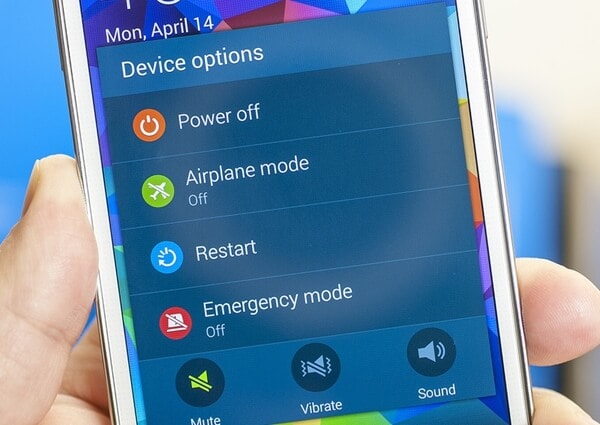
Этот метод, если все пройдет успешно, отключит безопасный режим в Android с вашего устройства. ЕСЛИ нет, перейдите к следующему методу.
Метод 2: Выполните программный сброс:
Мягкий сброс выполнить очень просто. Он не удалит ваши личные файлы и т. Д. Кроме того, он удалит все временные файлы, ненужные данные и недавние приложения, чтобы вы получили исправное устройство.Этот метод очень хорош для отключения безопасного режима на Android.
Шаг 1 —
Нажмите и удерживайте кнопку питания.
Шаг 2 —
Теперь выберите «Выключить» из данной опции. Это выключит ваше устройство.
Шаг 3 —
Подождите несколько секунд и снова включите.
На этот раз вы можете увидеть, что ваш телефон больше не находится в безопасном режиме.Также были удалены ваши ненужные файлы. Если вы все еще находите устройство в безопасном режиме, следуйте следующему методу.
Метод 3: Прекратить всю мощь
Этот метод иногда очень полезен для отключения безопасного режима на Android путем отключения всего питания, а также сброса SIM-карты.
Шаг 1 —
Снимите заднюю крышку с устройства и извлеките аккумулятор.(Не все устройства предоставят вам такую возможность)
Шаг 2 —
Выньте сим-карту.
Шаг 3 —
Снова вставьте SIM-карту и снова вставьте аккумулятор.
Шаг 4 —
Включите устройство, нажав и удерживая кнопку питания.
Теперь вы можете видеть, что ваше устройство вышло из безопасного режима.Если вы все еще находите свое устройство в безопасном режиме, воспользуйтесь следующим способом.
Метод 4. Очистите кеш-память устройства.
Кэш устройства иногда создает препятствие для выхода из безопасного режима на Android. Чтобы решить эту проблему, выполните следующие действия.
Шаг 1 —
Включите устройство в безопасном режиме. Обычно это можно сделать, нажав кнопку «Домой», «Питание» и «Увеличение громкости» на устройстве Android.Если эта комбинация не работает для вас, поищите в Интернете номер модели вашего устройства.
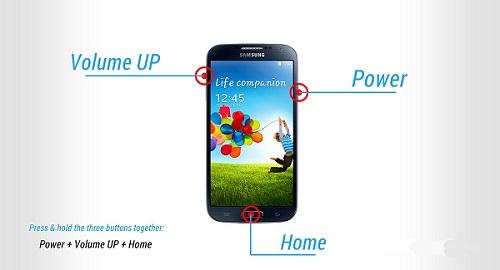
Шаг 2 —
Теперь вы можете найти экран режима восстановления. Перейдите к параметру «Очистить кеш» с помощью кнопок увеличения и уменьшения громкости и выберите параметр, нажав кнопку питания.

Шаг 3 —
Теперь следуйте инструкциям на экране, и ваше устройство будет перезагружено.
После успешного выполнения этого метода ваше устройство больше не должно находиться в безопасном режиме. Если проблема не устранена, единственное решение — выполнить сброс настроек до заводских. Это сотрет все данные с вашего устройства. Так что сделайте резервную копию вашего внутреннего хранилища.
Метод 5: Сброс заводских данных
Чтобы восстановить заводские настройки, вы должны выполнить следующие шаги.
Шаг 1 —
Войдите в режим восстановления, выполнив шаги, упомянутые ранее.
Шаг 2 —
Теперь выберите «Сброс заводских данных» из предложенных вариантов.
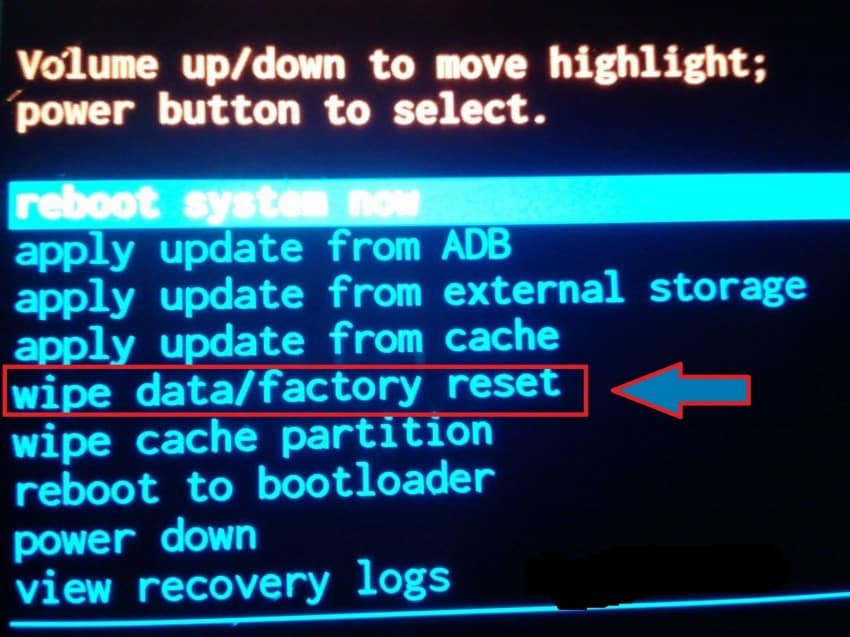
Шаг 3 —
Теперь следуйте инструкциям на экране, и на вашем устройстве будут восстановлены заводские настройки.
После этого метода вы сможете успешно избавиться от безопасного режима на Android. Восстановите данные из созданной вами резервной копии.
.Как включить безопасный режим на устройствах Android
Одной из ключевых функций ОС Android является безопасный режим. Как и Windows, пользователи могут просто не отставать. На самом деле безопасный режим имеет много преимуществ, и пользователи могут просто убедиться в совершенстве этого режима во многих задачах. Этот режим фактически позволяет использовать исходную конфигурацию, не полагаясь на какое-либо стороннее программное обеспечение. Это гарантирует, что вы можете легко избежать всех ошибок и поврежденных файлов, которые обычно появляются на вашем смартфоне, независимо от источника.В этом посте я расскажу, как включить безопасный режим на любом устройстве Android.
Пользователи могут легко включить или выключить безопасный режим на устройстве в любое время. ОС Android может принять решение о переходе в этот режим, когда в телефоне обнаруживается что-то плохое или проблема. Что ж, если вы действительно не знаете об этом, вот полезная информация о том, как включить безопасный режим на любом устройстве Android и выключить его вручную.


Как включить безопасный режим на любом устройстве Android
Когда дело доходит до входа или выхода из безопасного режима на вашем Android-гаджете, беспокоиться не о чем.Вам действительно не нужно много делать. Для этого доступны два метода, которые позволят вам надежно справиться с ситуацией. Первый способ — войти в этот режим через меню питания. Однако это поддерживается не всеми гаджетами. Другой способ — удерживать кнопки громкости во время загрузки гаджета.
Как уже упоминалось, устройство может войти в этот режим без вашего запроса всякий раз, когда обнаруживается серьезная ошибка. Однако в такой ситуации выйти из этого режима может быть непросто. Однако не о чем беспокоиться, так как этот пост о том, как включить безопасный режим на любом устройстве Android, также поможет вам в этом вопросе.
Первый метод
Используйте меню питания для входа в безопасный режим
Просто нажмите кнопку питания на устройстве и удерживайте ее около 2 секунд. Вы увидите, что меню питания откроется и отобразится на экране. Вы увидите опцию «Power OFF». Нажимайте так же, пока не получите подтверждение о входе в безопасный режим. Для этого нужно нажать кнопку ОК. Когда вы войдете в безопасный режим, вы увидите, что на кнопке отобразится «Безопасный режим».
Заявление об отказе от ответственности — Этот метод может работать некорректно на всех устройствах Android, работающих на Android Kit Kat и более старых версиях.
Второй метод
Войдите в безопасный режим при загрузке
В течение примерно 2 секунд просто нажмите и удерживайте кнопку «Power». Затем просто нажмите кнопку «Power OFF» и подтвердите перезагрузку. Вы также можете выключить устройство напрямую, нажав кнопку «Питание». После выключения телефона вы можете просто запустить его снова, нажав и удерживая кнопку питания.Нажмите кнопки увеличения / уменьшения громкости, и экран начнет светиться. Вам нужно удерживать его до того момента, когда ваше устройство полностью включится. Безопасный режим не активен, и вы можете выполнить задачу, для которой ваше устройство должно находиться в этом режиме.
Теперь вы в безопасном режиме и можете вносить все необходимые изменения. Когда вы закончите, просто перезагрузите телефон, и он загрузится нормально.
Отключение безопасного режима
Простого перезапуска достаточно, чтобы выключить безопасный режим, если вы включили его вручную.С другой стороны, если это было включено самим устройством, устранение может оказаться сложной задачей. Это связано с тем, что вам может потребоваться сначала решить проблему, которая заставила ваше устройство перейти в этот режим. На самом деле существуют разные методы для этого, и каждый из них имеет свои преимущества и недостатки.
Для выхода из безопасного режима и решения проблемы можно использовать разные методы. У каждого из них есть свои плюсы и минусы. Мы проведем вас через каждый шаг, чтобы вывести телефон из безопасного режима и устранить любую конкретную ошибку.
Шаг 1
Выключить устройство
Фактически это означает полную разрядку аккумулятора телефона. Это важно, потому что телефон нужно заставить забыть все, включая дату и время, для выхода из безопасного режима. Также выньте SIM-карту, когда телефон отключится от питания. После этого подождите примерно 10 минут. По истечении этого времени снова вставьте SIM-карту в телефон. После этого вы можете найти телефон в общем режиме, и безопасный режим исчезнет.Если этот метод не работает, вот следующий шаг, который вам поможет.
Шаг 2
Удалите недавно установленные приложения
Иногда безопасный режим включается автоматически только потому, что любой сбой вызван приложение, которое вы установили. Есть большие шансы на это, если приложение установлено из стороннего источника. Попробуйте удалить все приложения, которые вы недавно установили на свой телефон. После этого перезагрузите устройство, и безопасный режим, вероятно, исчезнет.Вам не нужно беспокоиться о том, как удалить установленные приложения, пока телефон работает в безопасном режиме. Это похоже на их удаление, когда телефон работает в обычном режиме. Вы можете удалить все приложения за один раз или удалить их по одному. Даже если этот метод не приносит желаемого результата, следуйте следующему.
Шаг 3
Очистите раздел кэша
Это еще один полезный метод, который может вам очень помочь в этом вопросе.Есть определенные шансы, что проблема исчезнет. Фактически, раздел кеша — это те основные временные файлы, которые сохраняются на устройстве, пока вы получаете доступ к приложениям. Иногда, когда состояние данных, которые временно хранятся в вашем телефоне, ухудшается, телефон автоматически переходит в безопасный режим. Это явно означает, что их удаление может помочь вам наверняка выйти из безопасного режима.
Для выполнения этой задачи вам нужно фактически перейти в режим восстановления. Хотя процесс в значительной степени тот же, на самом деле комбинация клавиш делает его немного другим.То же самое может отличаться у разных производителей.
Удерживая кнопку питания еще раз, выключите устройство. Когда вы видите, что экран начинает светиться, немедленно нажмите кнопку «Домой», кнопку питания и клавиши регулировки громкости (вверх или вниз в зависимости от производителя). Это загрузит ваш режим в режиме восстановления. Вы можете связаться со службой поддержки по телефону, чтобы узнать больше о точной комбинации. Вы можете найти различные параметры, к которым можно получить доступ с помощью кнопок увеличения и уменьшения громкости. Кнопка на главном экране будет действовать как кнопка «ОК» при доступе к этим параметрам.
Опция «Wipe Cache Partition» также будет там в списке. Вам просто нужно перейти на панель этого параметра и нажать кнопку «Домой». После этого просто перезагрузите телефон, и вы, вероятно, сможете отключить безопасный режим на своем телефоне. Ниже приведен другой способ, если он вам не подходит.
Step 4
Factory Reset
Что ж, в случае, если другие методы не работают для вас, это, вероятно, позволит вам иметь благоприятную удачу.Однако недостатком является то, что данные вашего телефона также исчезнут, если у вас не будет резервной копии для них. Кроме того, ваш телефон будет иметь те настройки, которые были в первый день покупки. На выполнение этой задачи не требуется 10 минут.
Итак, это все о том, как включить безопасный режим на любом устройстве Android, и о методах, которые вы можете рассмотреть для его отключения. Расскажите нам о своем опыте в разделе комментариев ниже.
.Как включить или выключить безопасный режим на Android — Redmi S2 — Mi Community
Hi MIUIers,
Безопасный режим — это способ запустить Android на смартфоне или планшете без каких-либо сторонних приложений, которые обычно могут запускаться сразу после завершения загрузки операционной системы. Обычно, когда вы включаете свое устройство Android, оно может автоматически загружать ряд приложений, таких как виджет часов или календаря на главном экране. Безопасный режим предотвращает это, что отлично, если ваш смартфон или планшет Android часто дает сбой или работает невероятно медленно.Однако это скорее инструмент для устранения неполадок, чем реальное лекарство от проблемы. Когда вы запускаете смартфон или планшет Android в безопасном режиме, сторонние приложения вообще не запускаются — даже после загрузки устройства.
Так что же хорошего в безопасном режиме Android?
Прежде всего, он сужает список причин, по которым устройство может аварийно завершить работу или работать ненормально медленно. Если смартфон или планшет работает нормально в безопасном режиме, проблема не в оборудовании.Хорошей новостью является то, что устройство не требует ремонта или замены. Но нам все еще нужно выяснить, какое приложение вызывает проблему.
Примечание. Приведенные ниже инструкции должны применяться независимо от того, кто сделал ваш телефон Android: Samsung, Google, Huawei, Xiaomi и т. Д.
Как загрузиться в безопасном режиме
Перед тем, как перевести устройство в безопасный режим, попробуйте просто перезагрузить смартфон или планшет. Эта простая процедура решит большинство проблем, но ее нужно делать правильно.Когда вы нажимаете кнопку питания или приостановки на боковой стороне устройства, оно переходит только в «режим ожидания», который фактически не выключает устройство. Правильно перезагрузимся:
Удерживайте нажатой кнопку приостановки или питания, пока на устройстве не появится меню питания.
В меню питания может быть параметр «Перезагрузка». Если да, нажмите «Перезагрузить». Устройство выключится и снова включится самостоятельно.
Если в меню нет опции «Перезагрузка», выберите «Выключить».
Выключение устройства может занять несколько секунд. Когда экран станет полностью темным, удерживайте кнопку приостановки или питания, пока на устройстве не появится логотип.
После включения устройства проверьте его, чтобы увидеть, остались ли проблемы.
Хотя перезагрузка решит многие проблемы, она не решит их все. Приложение, которое автоматически запускается при загрузке устройства, может стать виновником.Сейф
.





